6 moduri de a o repara atunci când Apple Watch nu se împerechează
iPhone-ul folosește o conexiune Bluetooth și Wi-Fi pentru a comunica cu Apple Watch și o problemă cu oricare dintre acestea poate duce la deconectarea dispozitivului dvs. de purtare. Dacă Apple Watch-ul tău nu se conectează la iPhone-ul tău, există câțiva pași simpli de depanare care vor rezolva majoritatea problemelor și vor împerechea Apple Watch-ul în cel mai scurt timp.
Apple Watch necesită cel puțin un model iPhone 6/6 Plus sau mai recent. The Apple Watch nu funcționează cu iPad-ul sau dispozitive bazate pe Android.
Verificați conexiunea Apple Watch
Primul lucru pe care ar trebui să-l facem este să ne asigurăm că Apple Watch este deconectat de la iPhone. Este posibil să aveți o problemă cu Apple Watch care imită faptul că nu este asociat cu iPhone.
Puteți verifica starea conexiunii ceasului dvs. glisând în sus pe afișajul Apple Watch în timp ce vă aflați pe ecranul ceasului. Acest lucru va afișa centrul de control al Apple Watch care, pe lângă faptul că are o mulțime de comenzi rapide grozave, va afișa starea conexiunii ceasului în colțul din stânga sus.
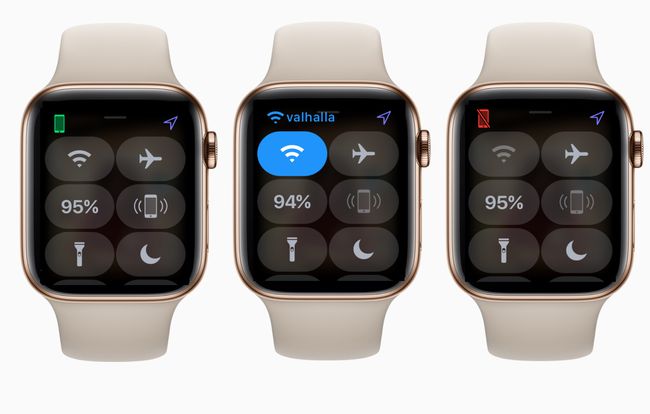
- A pictogramă verde care arată ca un iPhone înseamnă că Apple Watch este conectat la iPhone. Dacă aveți probleme, nu este pentru că Apple Watch s-a deconectat de la telefon.
- A simbol albastru Wi-Fi înseamnă că Apple Watch este conectat la o rețea Wi-Fi. Acest simbol Wi-Fi este același cu primul buton de pe panoul de control, care ar trebui să fie evidențiat cu albastru. Puteți atinge acest buton pentru a dezactiva Wi-Fi pe Apple Watch, ceea ce va forța Apple Watch să încerce să se asocieze cu iPhone-ul. Asigurați-vă că iPhone-ul este în apropiere. Dacă ceasul nu se împerechează, continuați cu restul acestor pași de depanare.
- A pictogramă roșie care arată ca un iPhone înseamnă că Apple Watch este deconectat de la iPhone. Ar trebui să vă asigurați că iPhone-ul este pe persoana dvs. sau în apropiere. Dacă ajungeți suficient de departe, iPhone-ul poate avea probleme de conectare la Apple Watch.
Asigurați-vă că setările nu împiedică asocierea Apple Watch
Nu este întotdeauna o defecțiune a software-ului sau a hardware-ului care face ca Apple Watch să se anuleze de la iPhone. Un Apple Watch care nu se conectează la iPhone poate fi cauzat de ceva atât de simplu ca o setare a ceasului sau a telefonului, așa că vom arunca o privire la câteva dintre acestea care pot cauza probleme.
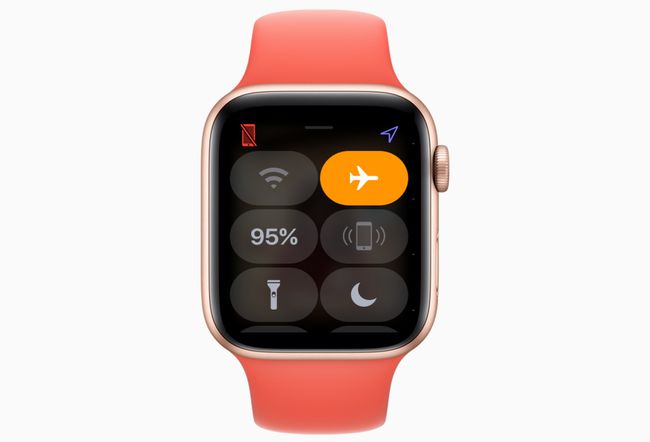
- Modul avion pe Apple Watch — Modul Avion oprește toate comunicările, care include capacitatea Apple Watch de a se asocia cu iPhone. Deschideți panoul de control al Apple Watch, glisând în sus pe ecranul ceasului. Dacă modul Avion este activat, butonul Avion din partea de sus a panoului de control va fi evidențiat cu portocaliu. Pur și simplu atingeți-l pentru a dezactiva modul Avion. Apple Watch ar trebui să se conecteze la scurt timp după ce l-ai oprit.
- Modul avion pe iPhone — Acesta acționează la fel ca la ceas; împiedică orice comunicare. Puteți accesa panoul de control al unui iPhone glisând în sus din partea de jos a afișajului iPhone-ului, unde rama se întâlnește cu marginea ecranului. Butonul pentru modul Avion se află în colțul din dreapta sus al ecranului și, ca și în cazul ceasului, va fi evidențiat în portocaliu dacă este activat.
- Bluetooth pe iPhone — Bluetooth este esențial pentru asocierea unui iPhone și a unui Apple Watch. De asemenea, puteți verifica setările Bluetooth prin panoul de control al iPhone-ului. Bluetooth se află în același pătrat cu modul Avion în colțul din dreapta jos al pătratului (în Centrul de control al iPhone-ului). Dacă este dezactivat, butonul Bluetooth va fi evidențiat în alb. Atingeți-l pentru a-l reporni și Apple Watch ar trebui să se împerecheze în câteva momente.
Reporniți iPhone-ul dacă Apple Watch nu se împerechează
Acum că am verificat unele dintre setările de bază, vom reveni la cel mai vechi pas de depanare din carte: repornirea dispozitivului. Dacă Apple Watch nu se va împerechea, ar putea foarte bine să existe o problemă pe partea iPhone a ecuației. O repornire rapidă vă poate ajuta să reveniți la funcționare în cel mai scurt timp.
Țineți apăsat butonul Sleep/Wake de pe iPhone până când apare glisați pentru a opri apare butonul. (Ca alternativă, puteți lansa aplicația Setări, alegeți General și apoi selectați Închide din partea de jos a setărilor generale).
-
După ce glisați butonul spre dreapta, iPhone-ul se va opri.
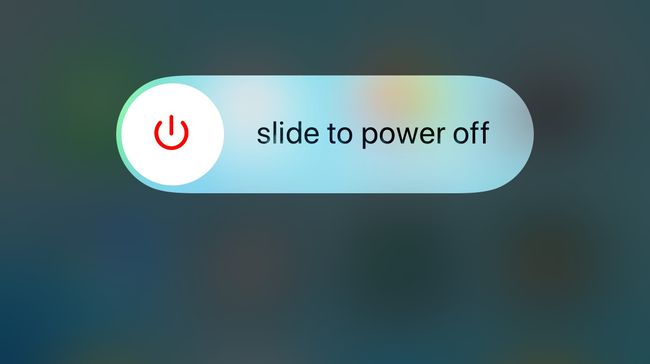
După ce a fost oprit timp de câteva secunde, țineți apăsat butonul Sleep/Wake până când pe ecran apare sigla Apple.
Când iPhone-ul termină de pornire, verificați conexiunea Apple Watch.
Reporniți Apple Watch dacă încă nu se împerechează
Deși puteți face acești doi pași în orice ordine, în general este mai bine să reporniți iPhone-ul și apoi să reporniți Apple Watch. Acest lucru vă ajută să vă asigurați că nu există probleme persistente pe iPhone atunci când pornește ceasul.
Mai întâi, țineți apăsat butonul de pe Apple Watch chiar sub coroană.
-
Când vi se solicită, glisați Oprire butonul din dreapta.

Compania Apple. După ce afișajul este întunecat pentru câteva secunde, faceți clic pe coroana digitală pentru a porni din nou Apple Watch. Sigla Apple ar trebui să apară imediat pe ecran. Dacă nu, așteptați încă câteva secunde și faceți clic din nou pe butonul.
Repornirea dispozitivelor ar trebui să rezolve majoritatea problemelor când Apple Watch nu se împerechează. Dacă întâmpinați în continuare probleme, este timpul să treceți la câțiva pași mai profundi de depanare.
Verificați sistemul de operare al iPhone-ului dvs. pentru actualizări
Este o idee bună să vă asigurați că aveți cea mai recentă versiune a sistemului de operare al iPhone-ului dvs., mai ales înainte de pașii de depanare care necesită ștergerea informațiilor de pe dispozitiv.
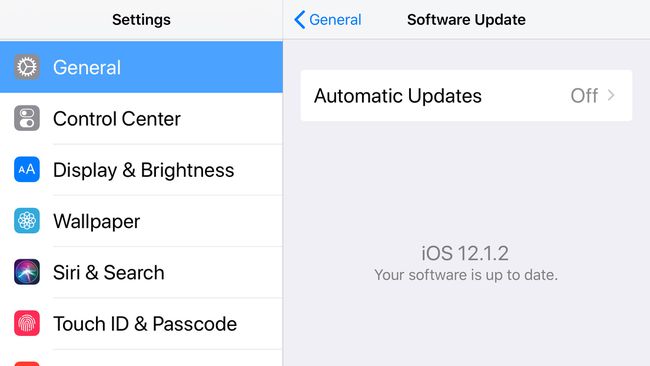
Puteți verifica versiunea dvs. de iOS lansând aplicația de setări pentru iPhone, alegând General și atingând Actualizare de software. Vi se va solicita Descarca si instaleaza dacă există o versiune mai recentă de iOS disponibilă.
Din păcate, nu vă puteți verifica versiunea WatchOS atunci când Apple Watch nu este comparat cu iPhone.
Ștergeți setările de rețea ale iPhone-ului
iPhone-ul stochează informații despre toate rețelele de conectare pentru ca procesul de reconectare să fie mai ușor. De asemenea, este posibil ca aceste date să fie corupte, ceea ce poate împiedica un iPhone să se conecteze la un Apple Watch. Resetarea acestor informații înseamnă că poate fi necesar să vă conectați din nou la rețeaua Wi-Fi de acasă, așa că fiți pregătit asigurându-vă că aveți parola la îndemână.
Lansați iPhone-urile Setări aplicația.
Selectați General.
Derulați în jos și alegeți Resetați din setările generale.
Atingeți Resetați setările de rețea. Vi se poate cere să introduceți parola pentru a vă verifica solicitarea.
Apple Watch-ul meu nu se va asocia: ce urmează?
Încă nu te conectezi? Acest ultim pas este să resetați Apple Watch, ceea ce va duce la pierderea oricăror date de pe Apple Watch care nu au fost copiate de rezervă. Acesta este motivul pentru care îl păstrăm pentru final. Cu toate acestea, ar trebui să puteți restaura cele mai multe dintre datele Apple Watch din cea mai recentă copie de rezervă după deconectare și apoi reîmperechere Apple Watch și iPhone.
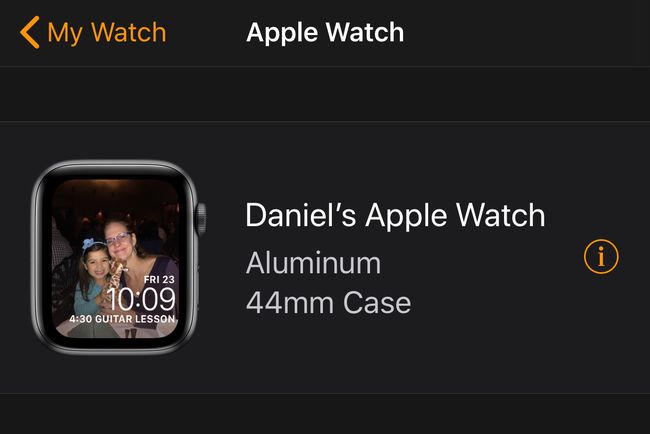
Procesul de deconectare va șterge toate datele de pe Apple Watch. Când ați terminat, veți configura Apple Watch așa cum ați făcut când l-ați scos din cutie. Acest pas ar trebui să rezolve majoritatea problemelor.
Pe Apple Watch:
Lansați Setări aplicația.
Alege General.
Atingeți Resetați.
Selectați Sterge tot continutul si setarile.
Pe iPhone:
Lansați aplicația Apple Watch.
Alege Ceasul meu fila din partea de jos a ecranului.
Selectați ceasul în partea de sus a afișajului.
Apasă pe informație butonul de lângă ceas. Este butonul cu mic "i" și cercul din jurul lui.
Alege Deconectați Apple Watch apoi atingeți din nou pentru a confirma.
Dacă încă întâmpinați probleme la asocierea Apple Watch cu iPhone-ul după ce ați urmat acești pași, este timpul să contactați asistența Apple. Numărul de telefon de asistență Apple este 800-692-7753. Poti de asemenea programați o întâlnire la Barul Genius în orice locație de vânzare cu amănuntul Apple.
